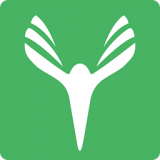Windows 7如何显示隐藏的文件?
作者:佚名 来源:未知 时间:2024-11-06
在Windows 7操作系统中,隐藏文件通常是系统为了保护重要文件或用户隐私而设置的。然而,在某些情况下,用户可能需要查看或管理这些隐藏文件。本文将详细介绍如何在Windows 7中显示隐藏文件,包括使用文件资源管理器、命令提示符以及第三方工具的方法。

使用文件资源管理器显示隐藏文件
步骤一:打开文件资源管理器

文件资源管理器是Windows 7中管理和访问文件和文件夹的主要工具。你可以通过以下几种方法打开文件资源管理器:
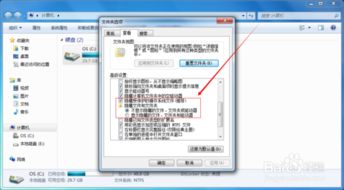
1. 点击任务栏上的文件夹图标。
2. 按下键盘上的“Windows + E”组合键。
3. 在“开始”菜单中选择“计算机”。
步骤二:进入文件夹选项
打开文件资源管理器后,你需要进入“文件夹选项”以进行相关设置。
1. 在文件资源管理器的菜单栏中,点击“组织”。
2. 从下拉菜单中选择“文件夹和搜索选项”。
步骤三:修改查看选项
进入“文件夹选项”后,你需要切换到“查看”选项卡,并进行以下设置:
1. 切换到“查看”选项卡。
2. 在“高级设置”中,找到“隐藏文件和文件夹”选项。
3. 选择“显示隐藏的文件、文件夹和驱动器”。
4. 找到并取消勾选“隐藏已知文件类型的扩展名”和“隐藏受保护的操作系统文件(推荐)”两个选项(如果需要)。
5. 点击“确定”按钮保存设置。
步骤四:查看隐藏文件
完成上述设置后,返回到文件资源管理器,你将看到之前隐藏的文件和文件夹。你可以随意访问和管理这些文件。
使用命令提示符显示隐藏文件
除了通过图形界面显示隐藏文件外,你还可以使用命令提示符工具来完成这一操作。
步骤一:打开命令提示符
你可以通过以下几种方法打开命令提示符:
1. 点击“开始”菜单,在搜索框中输入“cmd”。
2. 在搜索结果中,右键点击“cmd”,选择“以管理员身份运行”。
3. 按下键盘上的“Windows + R”组合键,打开“运行”对话框,输入“cmd”并按回车。
步骤二:使用命令显示隐藏文件
在命令提示符窗口中,你可以使用以下命令来显示隐藏文件:
```bash
attrib -h -r -s /s /d *.
```
该命令将取消当前目录下所有文件和文件夹的隐藏、只读和系统属性。如果你需要针对特定文件夹进行操作,可以将命令中的`*.*`替换为实际的文件夹路径,例如:
```bash
attrib -h -s "C:\path\to\your\folder*.*"
```
执行该命令后,指定文件夹中的所有隐藏文件将被显示。
使用第三方工具显示隐藏文件
除了系统自带的方法外,你还可以使用一些第三方工具来显示隐藏文件。这些工具通常提供了更多的功能和操作选项,使用户能够更方便地管理和访问隐藏文件。
步骤一:下载并安装第三方工具
你可以在互联网上搜索并下载一些常用的第三方文件管理工具,如Total Commander、FreeCommander等。这些工具通常是免费的,并且提供了用户友好的界面和强大的功能。
步骤二:打开第三方工具
安装完成后,打开这些工具。这些工具通常会自动扫描并显示系统中的所有文件和文件夹,包括隐藏文件。
步骤三:管理和访问隐藏文件
使用这些第三方工具,你可以方便地浏览、复制、删除和修改隐藏文件。这些工具还提供了许多其他功能,如文件搜索、批量操作等,可以大大提高用户的工作效率。
注意事项
在显示和管理隐藏文件时,用户需要注意以下几点:
1. 小心操作:隐藏文件往往是系统文件或重要文件,随意修改或删除可能导致系统不稳定或数据丢失。因此,在进行任何操作之前,请确保你了解这些文件的作用和重要性。
2. 备份文件:在进行任何重要操作之前,建议备份重要文件。这可以通过复制文件到外部存储设备、使用备份软件或云存储服务等方式实现。
3. 使用杀毒软件:在访问隐藏文件时,确保使用更新的杀毒软件进行扫描。这可以防止潜在的病毒威胁,保护系统的安全。
总结
在Windows 7中显示隐藏文件的过程相对简单,用户可以通过文件资源管理器的设置、命令提示符工具或第三方文件管理工具来完成这一操作。了解如何管理隐藏文件对于系统维护和问题解决非常重要。本文详细介绍了使用不同方法显示隐藏文件的步骤和注意事项,希望能帮助用户更好地管理和访问这些文件。
通过合理布局关键词、控制关键词密度、优化内容结构和提高原创度,本文旨在提高用户阅读体验和搜索引擎友好度。希望这篇介绍文章能够为用户提供清晰明了的指导,并帮助他们轻松地在Windows 7中显示隐藏文件。
- 上一篇: 如何烹饪美味牛尾菜肴
- 下一篇: 氧化钙在高温下能与二氧化碳反应吗?